随着科技的进步和用户需求的多样化,越来越多的智能电视和机顶盒都开始支持投屏功能。这项功能可以让用户将手机、平板电脑或其他智能设备上的内容直接投射到电视屏幕上,极大地增强了娱乐和工作时的便利性。如何让高档智能电视机顶盒实现投屏功能呢?本文将全面为您解答。
投屏技术的工作原理
在深入了解如何操作之前,我们首先需要理解投屏技术的工作原理。投屏技术通常分为几种类型,包括Miracast、AirPlay、DLNA和Chromecast等。这些技术通过无线网络连接,将内容从一个设备传输到另一个设备。高档智能电视机顶盒往往支持多种投屏协议,使得兼容性更强。
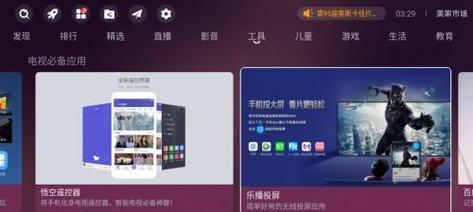
一、检查机顶盒是否支持投屏功能
在进行任何投屏操作之前,首先需要确认您的机顶盒是否支持投屏功能。一般来说,支持投屏的机顶盒会在其包装盒、说明书或者官方网站上明确标注支持的投屏协议。有的机顶盒可能支持DLNA和AirPlay,而另一些可能支持Miracast。
步骤一:查阅机顶盒文档或官方网站
翻阅您的机顶盒说明书,查找投屏功能的相关说明。
访问机顶盒品牌的官方网站,查看产品规格或用户支持页面。
步骤二:确认投屏兼容性
确认您的智能电视是否支持所选的投屏协议。
检查您打算投屏的设备(如智能手机、平板电脑或笔记本电脑)是否也支持相应的投屏协议。

二、启用机顶盒上的投屏功能
一旦确认了您的设备支持投屏协议,下一步就是实际在机顶盒上启用这项功能。不同品牌的机顶盒操作可能会有所不同,但大多数情况下,步骤类似:
步骤一:启动机顶盒并进入设置菜单
打开机顶盒,并进入其主界面。
寻找并选择“设置”或“系统设置”进入。
步骤二:查找网络和投屏选项
在设置菜单中,找到“网络”或“无线网络”设置。
在网络设置中,查找有关投屏或屏幕镜像的选项。
步骤三:激活投屏功能
按照机顶盒的提示激活投屏功能,可能需要选择“开启”或“允许”等操作。
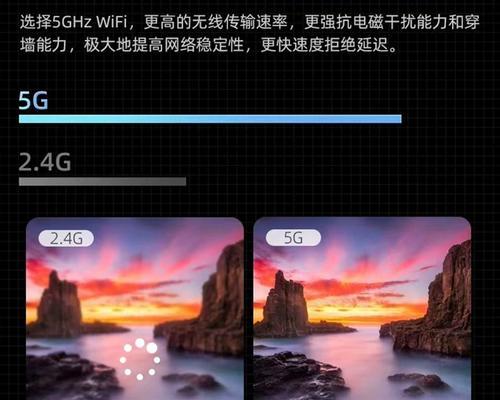
三、在移动设备上开始投屏
投屏功能激活后,您就可以在您的移动设备上开始投屏操作了。
步骤一:确保设备连接在同一网络
确保您的智能电视和移动设备都连接到同一无线网络上。
步骤二:在移动设备上启用投屏
对于iOS设备,您可以从控制中心滑出并选择“屏幕镜像”功能。
对于Android设备,可能需要进入“设置”>“显示”>“投屏”来启用投屏功能。
步骤三:选择电视进行投屏
一旦设备开始搜索可投屏的设备,选择您的智能电视或机顶盒作为目标设备。
常见问题与解决方法
问题一:无法找到设备进行投屏
确认电视和移动设备均处于同一无线网络环境。
重启机顶盒和移动设备,重新尝试搜索设备。
问题二:投屏过程中出现延迟或卡顿
尽可能关闭其他正在使用的网络设备,减少网络拥堵。
确保机顶盒和移动设备距离无线路由器较近,提高网络信号质量。
问题三:投屏显示异常
检查机顶盒和智能电视的显示设置,调整到适合的分辨率。
确认移动设备的屏幕镜像功能是否更新到最新版本。
结语
实现高档智能电视机顶盒的投屏功能并不复杂,只需简单的设置步骤,就可以将您的移动设备内容完美投射到大屏幕上,享受更加丰富的视觉体验。通过本文的介绍,相信您已经掌握了如何操作。如果在实际操作中遇到任何问题,可以参照本文的常见问题部分解决。希望您能够顺利地享受智能电视带来的便利和乐趣。
标签: #智能电视机

